工资标准调整操作说明.docx
《工资标准调整操作说明.docx》由会员分享,可在线阅读,更多相关《工资标准调整操作说明.docx(10页珍藏版)》请在冰豆网上搜索。
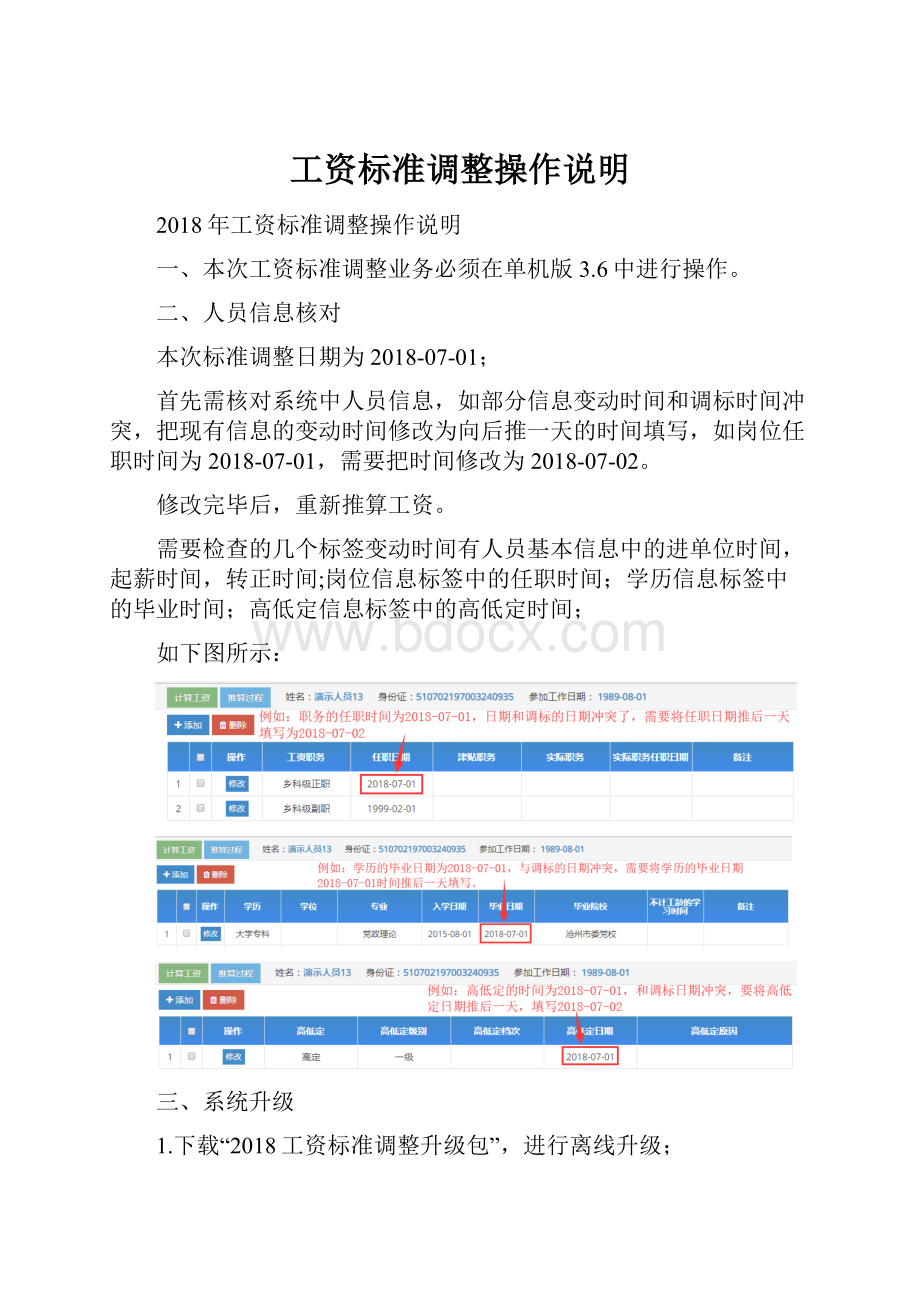
工资标准调整操作说明
2018年工资标准调整操作说明
一、本次工资标准调整业务必须在单机版3.6中进行操作。
二、人员信息核对
本次标准调整日期为2018-07-01;
首先需核对系统中人员信息,如部分信息变动时间和调标时间冲突,把现有信息的变动时间修改为向后推一天的时间填写,如岗位任职时间为2018-07-01,需要把时间修改为2018-07-02。
修改完毕后,重新推算工资。
需要检查的几个标签变动时间有人员基本信息中的进单位时间,起薪时间,转正时间;岗位信息标签中的任职时间;学历信息标签中的毕业时间;高低定信息标签中的高低定时间;
如下图所示:
三、系统升级
1.下载“2018工资标准调整升级包”,进行离线升级;
四、工资调整操作步骤
1、打开系统首界面,点击“业务上报”按钮,如下图所示:
2、在已打开的界面中,点击左侧的“工资调标”标签,如下图所示:
3、按上述操作完毕后,先选择“调标类型”为工资调整,“调标日期”和“截止日期”不用填写,使用默认日期即可,然后在“上报单位”一栏选择调标单位名称,最后点击“调整”按钮,如下图所示:
4、操作完毕后,系统会批量调整所选单位人员工资标准(若单位人员较多,请耐心等待),调整过程如下图所示:
5、调整完成后,系统会展出参与调标的人员基本信息(可以查看调整人数是否正确,如调整人数据无误,可进行报表打印),如下图所示:
四、报表打印
1、工资调整完成后返回系统首界面,点击“报表中心”按钮,如下所示:
2、进入报表中心界面,选择业务名称为“工资调整”,开始日期填写2018-07-01,截止日期不用填写。
在单位一栏选择要单位名称,如下图所示:
3、操作完毕后,单击需要打印的报表名称,即可弹出报表,如下图所示:
4、报表核对无误后,点击右上方“下载”按钮,可以下载表格,如下如所示:
5、点击“下载”按钮后选择保存路径,输入要保存的文件名称,点击保存即可,如下图所示:
出表提示:
1、机关单位需要打印的审核表:
1)第二项机关在职基本工资调整标准审核表中1.1基本工资方案审核表一、1.2基本工资方案审核表二(公务员)、1.3基本工资方案审核表三(工人),如下图所示:
2)第三项机关离退休人员增加离退休费审核表中1.1机关离休人员退休费审核表一、1.2机关离休人员退休费审核表二,如下图所示:
2、事业单位需要打印的审核表:
1)第十项事业在职基本工资调整标准审核表中1.1基本工资方案审核表一、1.2基本工资方案审核表二,如下图所示:
2)第十二项事业离退休人员增加离退休费审核表中1.1增加离退休费审核表一、1.2增加离退休费审核表二,如下图所示:
五、上报审核
1、报表核对无误后,返回系统首界面,点击“业务上报”按钮,如下图所示:
2、在已打开的界面中,点击左侧的“工资调标”按钮,如下图所示:
3、点击“工资调整”后,先选择“调标类型”为工资调整,“调标日期”和“截止日期”不用填写,使用默认日期即可,然后在“上报单位”一栏选择调标单位名称,最后点击“上报”按钮,如下图所示:
4、点击“上报”按钮后选择保存路径,输入要保存的文件名称,点击保存即可,如下图所示: